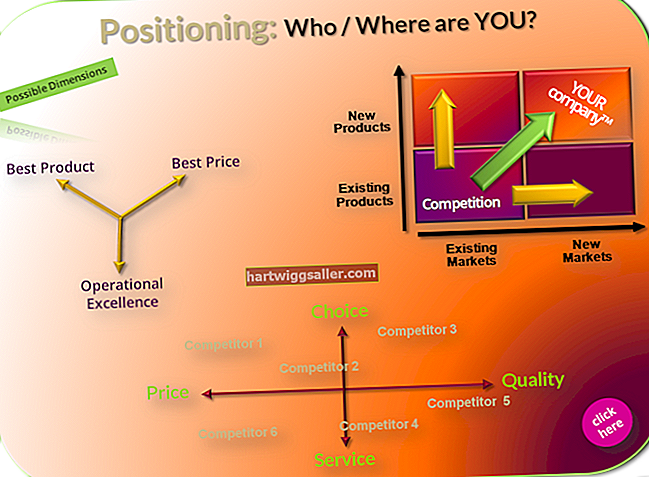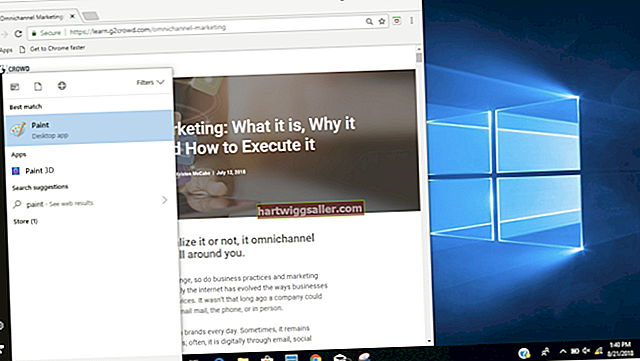Sử dụng Notepadd ++ làm trình soạn thảo mã nguồn giúp việc viết, chỉnh sửa và so sánh mã trở nên đơn giản. Phần mềm hỗ trợ một số ngôn ngữ và hoạt động trong cả môi trường Microsoft Windows và Mac iOS. Các plug-in của Notepad ++ hoạt động để làm cho mã hiệu quả hơn, giảm năng lượng CPU cần thiết, do đó giảm mức tiêu thụ điện năng của máy tính. "Notepad ++ diff" cho phép bạn so sánh mã giữa hai phiên bản.
Xác nhận Trình cắm Notepad ++
Tải phiên bản mới nhất từ các nhà phát triển Notepad ++ bằng cách truy cập www.Notepad-plus-plus.org. Nếu bạn có phiên bản trên máy tính của mình, hãy xác nhận rằng bạn có phiên bản mới nhất. Nếu không, hãy cập nhật plugin bằng cách tải xuống phiên bản mới nhất, hiện là v7.5.8. Sau khi cài đặt, khởi chạy trình cắm thông qua menu của trình cắm. Chọn Trình quản lý Trình cắm và sau đó nhấp vào Hiển thị Trình quản lý Trình cắm để xem danh sách đầy đủ các trình cắm hiện tại. Xác nhận rằng trình cắm Notepad ++ So sánh đã được cài đặt.
Nếu So sánh không phải là một phần của gói hiện có mà bạn có, hãy cài đặt nó từ menu này. Màn hình xác nhận sẽ yêu cầu bạn Xác nhận tải xuống. Bạn có thể cần phải điều chỉnh tùy chọn tường lửa và bảo mật nếu không máy tính của bạn có thể chặn tải xuống.
So sánh với Notepad ++ Diff
Khởi chạy Trình cắm Notepad ++. Chuyển đến tùy chọn So sánh. Mở hai tệp bạn muốn so sánh. Ví dụ: bạn có thể có hai người làm việc trong một dự án tương tự và bạn muốn so sánh từng dòng văn bản. Mở tài liệu A và cũng mở tài liệu B. Chọn So sánh, và đợi chương trình chạy dữ liệu thông qua công cụ của nó. Cả hai tài liệu sẽ nằm cạnh nhau trên màn hình, với tất cả các điểm khác biệt được đánh dấu. Cuộn qua tài liệu để xác định sự khác biệt.
Khi so sánh phiên bản trước với phiên bản mới, Notpadd ++ Compare có hộp kiểm để So sánh với Lưu lần cuối. Điều này giúp bạn dễ dàng xem những gì đã thay đổi từ tài liệu này sang tài liệu khác.
Các công cụ so sánh khác
Có các công cụ và trình cắm thêm của bên thứ ba khác cũng có thể so sánh các tài liệu mã nguồn. WinMerge là một trong những công cụ như vậy và nó cũng được tải xuống trực tuyến, tương tự như của Notepad ++. Code Compare và Beyond Compare là các công cụ khác, có bộ công cụ rộng hơn, cho các tính năng nâng cao hơn, bao gồm hợp nhất ba chiều, đồng bộ hóa thư mục và trình xem để so sánh sổ làm việc bảng tính, ảnh và tệp MP3. Xem xét các tùy chọn có sẵn để xác định xem bạn cần các tính năng so sánh cơ bản hay so sánh dữ liệu nâng cao hơn.
Cảnh báo
Sử dụng bất kỳ bản tải xuống nào của bên thứ ba đều gây ra rủi ro về bảo mật và vi rút cho máy tính của bạn. Luôn xác nhận rằng nguồn tải xuống là hợp lệ và luôn cập nhật phần mềm chống vi-rút và phần mềm chống phần mềm độc hại. Lưu ý bất kỳ thay đổi nào về hiệu suất tổng thể của máy tính, sau khi bạn cài đặt plugin, để xác định xem bạn có tải xuống thứ gì đó mà bạn không muốn ngoài những gì bạn muốn hay không.